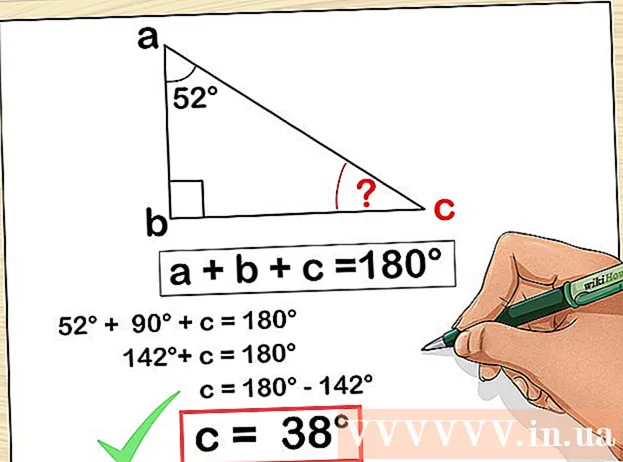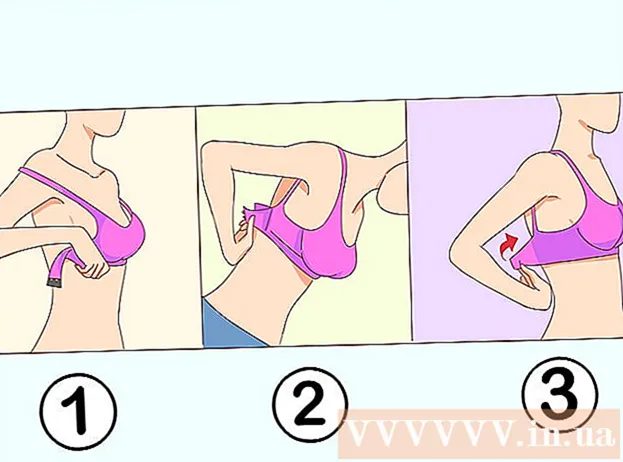May -Akda:
Robert Simon
Petsa Ng Paglikha:
20 Hunyo 2021
I -Update Ang Petsa:
1 Hulyo 2024

Nilalaman
Ang home wireless ay lalong ipinapakita ang kaginhawaan nito. Gayunpaman, kung wala kang magandang password upang maprotektahan, malamang na mabiktima ka ng mga nakakahamak na atake at iyong mga magnanakaw sa internet. Ang pagse-set up ng isang malakas na passphrase ay magse-save sa iyo ng anumang mga alalahanin, at ito ay mabilis at madaling i-set up. Sundin ang mga tagubilin sa ibaba upang maprotektahan ang iyong Wi-Fi gamit ang isang malakas na password sa loob lamang ng ilang minuto.
Mga hakbang
I-access ang wireless router (router). Perpektong dapat mong gamitin ang disc ng pag-install na kasama ng iyong router, ngunit maaari mo ring ma-access ang router nang malayuan sa Internet. Upang ma-access ang router sa pamamagitan ng isang web browser, ipasok ang address ng router sa URL. Ang mga address ng router ay karaniwang: 192.168.1.1, 192.168.0.1 at 192.168.2.1.
- Dapat kang gumamit ng isang computer na konektado sa router sa pamamagitan ng isang Ethernet cable upang ma-access ito. Kung mai-access mo ang router sa pamamagitan ng Wi-Fi, mawawala ang iyong koneksyon sa sandaling palitan mo ang mga setting at magkonekta muli sa network at mag-log in muli upang makagawa ng iba pang mga pagsasaayos.
- Ang default na username at password para sa karamihan ng mga router ay karaniwang "admin". Kung hindi iyon gumana, subukang muli gamit ang username na "admin" at iwanang blangko ang patlang ng password. Kung hindi pa rin iyon tama, sumangguni sa manwal ng tagubilin mula sa tagagawa ng iyong router.
- Kung nabago mo na ang isang password sa pag-access at hindi mo ito matandaan, maaari mong i-reset ang router sa default ng pabrika nito sa pamamagitan ng pagpindot at pagpindot sa pindutang I-reset sa router. Burahin nito ang lahat ng iyong mga setting.
- Kung wala kang orihinal na dokumentasyon ng iyong router, maaari kang maghanap sa uri ng iyong router online upang hanapin ang default na IP address at pag-login account.

Hanapin ang mga setting ng wireless security. Karaniwan itong matatagpuan sa tab na "Mga Wireless na Setting" o "Mga setting ng Seguridad", na maaaring mag-iba ayon sa router. Kung nagkakaproblema ka, hanapin ito sa Internet alinsunod sa numero ng modelo ng iyong router.
Piliin ang uri ng pag-encrypt. Karamihan sa mga router ay may maraming mga pagpipilian sa seguridad na magagamit. Maaari kang pumili sa pagitan ng WEP, WPA-PSK (personal) o WPA2-PSK. Dapat mong piliin ang WPA2, ito ang pinakamahusay na pag-encrypt ng seguridad para sa mga wireless network. Ang ilang mga mas matandang mga router ay walang pagpipiliang ito.- Ang ilang mga mas matandang aparato ay hindi makakonekta sa isang network na gumagamit ng WPA2. Tandaan ito kapag nais mong ikonekta ang mga lumang aparato sa iyong network.

Piliin ang AES algorithm para sa WPA2-Personal. Dapat mong piliin ang AES bilang encrypt algorithm upang ma-secure ang WPA2. Ang isa pang pagpipilian ay TKIP, ngunit ang algorithm na ito ay luma at hindi gaanong ligtas. Papayagan ka lamang ng ilang mga router na pumili ng AES- Ang AES (Advanced Encryption Standard) ay ang pinakamahusay na hanay ng mga algorithm para sa wireless encryption.
Ipasok ang password at ang SSID. Ang SSID ay ang pangalan ng wireless network, ang mga aparato kapag kumokonekta sa SSID ay kailangang ipasok ang password.
- Dapat mong gawin ang iyong password na isang kumbinasyon ng mga titik, numero, at simbolo. Kung ang iyong password ay hindi maganda ang protektado, madali para sa iba na hulaan o ang mga hacker ay gumagamit ng diskarteng "brute force crack" (basag sa pamamagitan ng patuloy na paghula ng tama at mali) upang i-crack ang password. Kung kailangan mo ng isang malakas na password upang maprotektahan ka, maaaring makatulong ang mga generator ng online na password.
I-save ang mga bagong setting at i-refresh ang router. Pindutin ang pindutang Mag-apply o I-save sa pahina ng Mga Setting ng Wireless upang mai-save ang iyong bagong mga setting ng wireless security. Karamihan sa mga router ay awtomatikong magre-refresh, sa oras na iyon ang wireless na koneksyon sa mga aparato ay ididiskonekta at kakailanganin mong mag-log in muli.
- Kung ang router ay hindi awtomatikong nagre-refresh, dapat mo itong i-refresh nang manu-mano. Patayin ang router at maghintay ng halos 10 segundo, pagkatapos ay i-on ito muli at hayaang magsimula ang router (dapat itong tapusin ang pag-boot kapag ang lahat ng mga ilaw sa harap ng router ay hihinto sa pag-flash).
- I-reset ang mga bagong pag-login at password sa iyong mga aparato na madalas na nag-access sa Internet nang walang wireless. Para sa seguridad ng Wi-Fi, maaari mong baguhin ang proteksyon ng password tuwing 6 na buwan o higit pa.
Payo
- Ang isa pang paraan upang ma-secure ang Wi-Fi ay ang palitan ang pangalan ng network o SSID. Kung gagamitin mo ang default na SSID, ang sinuman ay madaling maghanap para sa default na account ng router o gumamit ng "brute force cracking" upang nakawin ang iyong pag-access sa Wi-Fi. Maaari mo ring i-off ang pag-broadcast ng SSID upang walang makakita ng iyong Wi-Fi.
- Kung hindi sinusuportahan ng iyong router ang WPA2, dapat mong piliin ang WPA kaysa sa WEP. Ang WPA2 ay ang pinakaligtas na pamamaraan ng pag-encrypt na magagamit ngayon para sa mga wireless na koneksyon sa Internet, habang ang WEP ay hindi napapanahon at madaling malampasan ng mga modernong teknolohiya.
- Tiyaking i-on ang firewall ng iyong router, na isang madaling paraan upang magdagdag ng seguridad sa iyong Wi-Fi. Ang ilang mga router ay pinapatay ito bilang default.
- Siguraduhing itala ang iyong password sa isang ligtas na lugar, kung sakaling makalimutan mo ito.